Kostenloses, quelloffenes und hoch skalierbares DNS-Sinkhole.
Pi-hole ist ein DNS-Sinkhole, das Anfragen an werbende Domains herausfiltert, Werbung blockiert und die Netzwerkleistung verbessert. Mit Pi-hole können Sie jede DNS-Anfrage in Ihrem Netzwerk aktiv überwachen und Anfragen blockieren, sobald sie eintreffen.
Bereitstellen der App Pi-hole Marketplace
Der Linode Marketplace ermöglicht Ihnen, mit dem Linode Cloud Manager ganz einfach Software auf einer Linode einzusetzen.
- Melden Sie sich beim Cloud Manager an und wählen Sie den Link Marketplace Link aus dem linken Navigationsmenü. Dies zeigt die Linode Compute Create Seite mit dem Marketplace Registerkarte vorgewählt.
- Wählen Sie unter dem Abschnitt App auswählen die App aus, die Sie bereitstellen möchten.
- Füllen Sie alle erforderlichen Optionen für die ausgewählte Anwendung sowie alle gewünschten erweiterten Optionen (die optional sind) aus. Weitere Informationen finden Sie im Abschnitt Konfigurationsoptionen.
- Füllen Sie den Rest des Formulars aus, wie im Abschnitt Erste Schritte > Linode erstellen beschrieben.
- Klicken Sie auf die Schaltfläche Linode erstellen. Sobald die Linode eingerichtet und vollständig eingeschaltet ist, warten Sie, bis die Softwareinstallation abgeschlossen ist. Wenn die Linode vor diesem Zeitpunkt ausgeschaltet oder neu gestartet wird, wird die Software-Installation wahrscheinlich fehlschlagen. Um festzustellen, ob die Installation abgeschlossen ist, öffnen Sie die Lish-Konsole der Linode und warten Sie, bis die Aufforderung zur Systemanmeldung erscheint.
- Folgen Sie den Anweisungen im Abschnitt Erste Schritte nach der Installation.
Die Softwareinstallation sollte innerhalb von 5-10 Minuten abgeschlossen sein, nachdem die Linode die Bereitstellung beendet hat.
Konfigurationsoptionen
Pi-hole Optionen
Hier sind die zusätzlichen Optionen, die für diese Marketplace-App verfügbar sind:
| Feld | Beschreibung |
|---|---|
| Pi-hole Benutzerkennwort | Dies ist das Passwort für den Zugang zum Pi-hole Dashboard. Erforderlich |
| Ihr Token für die Linode-API | Ihr Linode API Token wird zum Erstellen von DNS-Einträgen benötigt. Wenn dies zusammen mit dem subdomain und domain Felder, versucht die Installation, DNS-Einträge über die Linode-API zu erstellen. Wenn Sie kein Token haben, aber möchten, dass die Installation DNS-Einträge erstellt, müssen Sie einen erstellen bevor Sie fortfahren. |
| Subdomain | Die Subdomain, für die das Installationsprogramm während des Setups einen DNS-Eintrag erstellen soll. Der angegebene Vorschlag lautet www. Die Subdomain sollte nur angegeben werden, wenn Sie auch eine domain und API Token. |
| Domain | Der Domainname, unter dem Sie Ihre Focalboard-Instanz hosten möchten. Das Installationsprogramm erstellt während der Einrichtung einen DNS-Eintrag für diese Domain, wenn Sie dieses Feld zusammen mit Ihren API Token. |
| E-Mail für SOA-Datensatz | Diese E-Mail ist für den SOA-DNS-Eintrag. |
| Eingeschränkte sudo-Nutzer für eine Linode erstellen | Dies ist das begrenzte Nutzerkonto, das für die Linode erstellt werden soll. Dieses Konto hat sudo-Benutzerrechte. |
| Passwort für den eingeschränkten sudo-Benutzer | Legen Sie ein Passwort für den eingeschränkten sudo-Nutzer fest. Das Passwort muss komplex genug sein für ein sicheres Passwort. Dieses Kennwort kann - ähnlich wie ein root Passwort - zum Ausführen aller Aktionen auf dem Server verwendet werden, also machen Sie es lang, kompliziert und eindeutig. |
| Der öffentliche SSH Schlüssel, der für den Zugriff auf die Linode verwendet werden soll | Wenn Sie den SSH-Zugang nicht über ein Passwort, sondern über einen öffentlichen Schlüssel (empfohlen) vornehmen möchten, geben Sie hier den öffentlichen Schlüssel ein. |
| Root-Zugriff über SSH deaktivieren? | Auswählen Yes um das Root-Konto für die Anmeldung am Server über SSH zu sperren. Wählen Sie No um dem Root-Konto die Anmeldung über SSH zu ermöglichen. |
Allgemeine Optionen
Hinweise zum Ausfüllen der verbleibenden Optionen im Formular zum Erstellen einer Linode finden Sie unter Erste Schritte > Linode erstellen. Das heißt, einige Optionen können eingeschränkt sein oder auf der Grundlage dieser Marketplace App empfohlen werden:
- Unterstützte Distributionen: Ubuntu 20.04 LTS
- Empfohlener Plan: Alle Planarten und -größen können verwendet werden.
Erste Schritte nach der Bereitstellung
Zugriff auf die App Pi-hole
- Nach Abschluss der Installation ist das Pi-hole Dashboard unter der Domäne zugänglich, die Sie zu Beginn Ihrer Bereitstellung angegeben haben, gefolgt von
/admin.http://example.com/admin
Hinweis: Wenn Sie keine Domäne eingegeben haben, können Sie auch den rDNS Ihrer Recheninstanz verwenden, der wie 123-0-123-0.ip.linodeusercontent.com aussehen kann. Informationen zum Anzeigen und Einstellen des rDNS-Wertes finden Sie in der Anleitung IP-Adressen verwalten.
- Sobald Sie sich im Pi-hole Dashboard befinden, können Sie auf die Registerkarte Login klicken und Ihr Pi-hole Benutzerpasswort eingeben, das Sie bei der Erstellung der Linode erstellt haben.
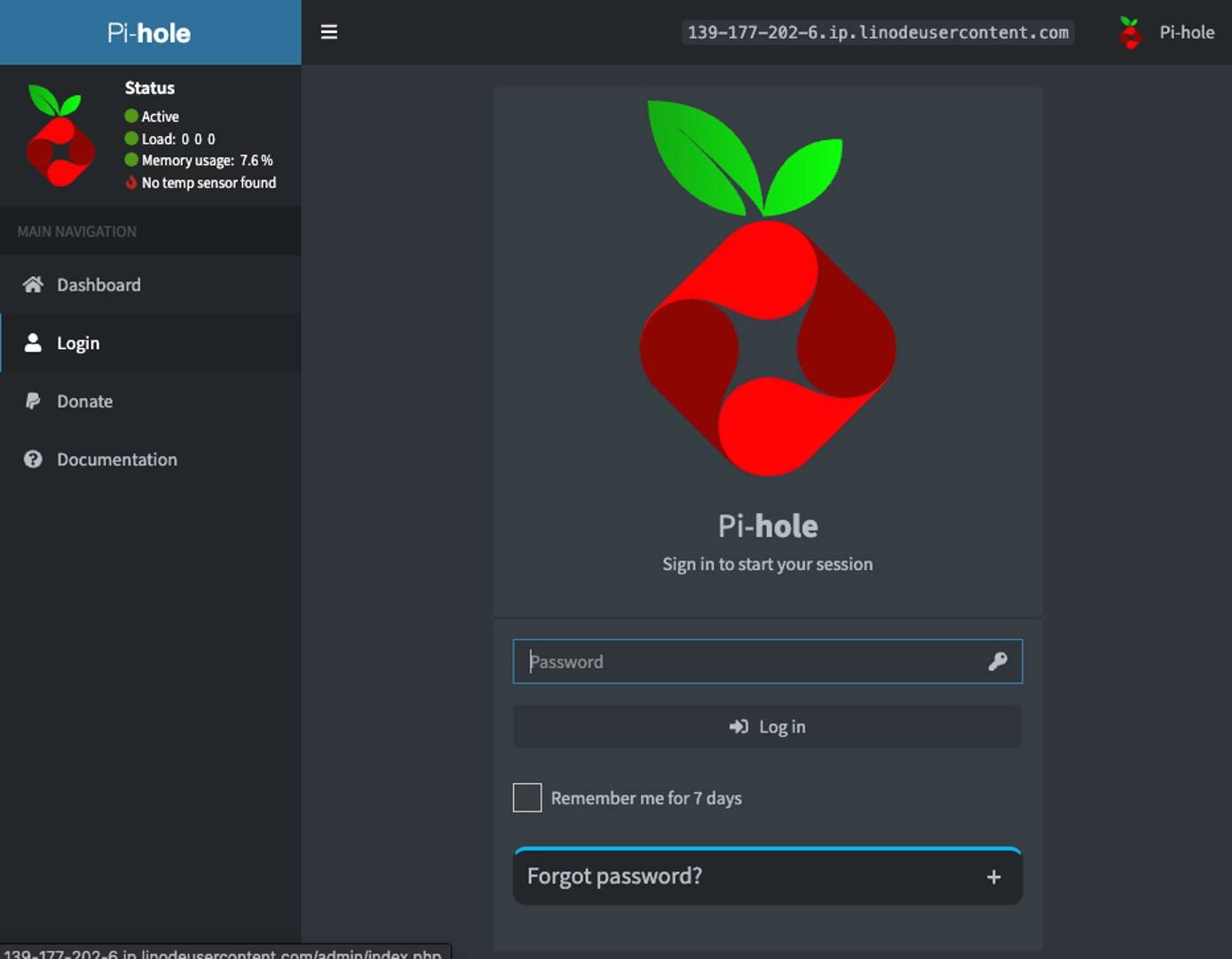
Nachdem Sie nun auf Ihr Dashboard zugegriffen haben, lesen Sie die offizielle Dokumentation Pi-hole , um zu erfahren, wie Sie Ihre Pi-hole Instanz weiter nutzen können.
Hinweis: Derzeit verwaltet Linode keine Software- und System-Updates für Marketplace-Apps. Es ist Sache des Benutzers, routinemäßige Wartungsarbeiten an der auf diese Weise bereitgestellten Software vorzunehmen.
Mehr Informationen
Sie können die folgenden Ressourcen für zusätzliche Informationen zu diesem Thema konsultieren. Diese werden in der Hoffnung bereitgestellt, dass sie nützlich sind. Bitte beachten Sie jedoch, dass wir nicht für die Richtigkeit oder Aktualität von extern bereitgestellten Materialien einstehen können.
Die Pi-hole App wurde von Linode entwickelt. Wenn Sie Unterstützung bei der Bereitstellung der App benötigen, wenden Sie sich an den Linode-Support über die in der Seitenleiste aufgeführten Informationen. Für Unterstützung bezüglich des Tools oder der Software selbst, besuchen Sie bitte die Pi-hole Discourse Gemeinschaft.
